kubernetes进阶(二)核心网络插件Flannel
网络插件Flannel介绍:https://www.kubernetes.org.cn/3682.html
首先,flannel利用Kubernetes API或者etcd用于存储整个集群的网络配置,其中最主要的内容为设置集群的网络地址空间。例如,设定整个集群内所有容器的IP都取自网段“10.1.0.0/16”。
接着,flannel在每个主机中运行flanneld作为agent,它会为所在主机从集群的网络地址空间中,获取一个小的网段subnet,本主机内所有容器的IP地址都将从中分配。
然后,flanneld再将本主机获取的subnet以及用于主机间通信的Public IP,同样通过kubernetes API或者etcd存储起来。
最后,flannel利用各种backend mechanism,例如udp,vxlan等等,跨主机转发容器间的网络流量,完成容器间的跨主机通信。
一、下载flannel插件
在所有node节点安装flannel插件,本次环境在hdss7-21,hdss7-22上:
# cd /opt/src
# wget https://github.com/coreos/flannel/releases/download/v0.11.0/flannel-v0.11.0-linux-amd64.tar.gz
# mkdir /opt/flannel-v0.11.0
# tar xf flannel-v0.11.0-linux-amd64.tar.gz -C /opt/flannel-v0.11.0/
# ln -s /opt/flannel-v0.11.0/ /opt/flannel
# cd /opt/flannel
# mkdir cert
因为要和apiserver通信,所以要配置client证书:
cert]# scp hdss7-200:/opt/certs/ca.pem . cert]# scp hdss7-200:/opt/certs/client.pem . cert]# scp hdss7-200:/opt/certs/client-key.pem .
编辑环境变量env文件:红色部分根据node节点信息修改
# vi subnet.env FLANNEL_NETWORK=172.7.0.0/16 FLANNEL_SUBNET=172.7.21.1/24 FLANNEL_MTU=1500 FLANNEL_IPMASQ=false
编辑启动脚本:红色部分根据node节点信息修改,并且eth0信息根据本机网卡信息修改
# vi flanneld.sh
#!/bin/sh ./flanneld \ --public-ip=10.4.7.21 \ --etcd-endpoints=https://10.4.7.12:2379,https://10.4.7.21:2379,https://10.4.7.22:2379 \ --etcd-keyfile=./cert/client-key.pem \ --etcd-certfile=./cert/client.pem \ --etcd-cafile=./cert/ca.pem \ --iface=eth0 \ --subnet-file=./subnet.env \ --healthz-port=2401
# chmod u+x flanneld.sh
创建日志存放目录:
# mkdir -p /data/logs/flanneld
在etcd中增加网络配置信息:
# cd /opt/etcd
测试使用 host-gw模型:
# ./etcdctl set /coreos.com/network/config '{"Network": "172.7.0.0/16", "Backend": {"Type": "host-gw"}}'
查看网络模型配置:
# ./etcdctl get /coreos.com/network/config

编辑supervisor启动脚本:红色部分记得修改
# vi /etc/supervisord.d/flannel.ini
[program:flanneld-7-21] command=/opt/flannel/flanneld.sh ; the program (relative uses PATH, can take args) numprocs=1 ; number of processes copies to start (def 1) directory=/opt/flannel ; directory to cwd to before exec (def no cwd) autostart=true ; start at supervisord start (default: true) autorestart=true ; retstart at unexpected quit (default: true) startsecs=30 ; number of secs prog must stay running (def. 1) startretries=3 ; max # of serial start failures (default 3) exitcodes=0,2 ; 'expected' exit codes for process (default 0,2) stopsignal=QUIT ; signal used to kill process (default TERM) stopwaitsecs=10 ; max num secs to wait b4 SIGKILL (default 10) user=root ; setuid to this UNIX account to run the program redirect_stderr=true ; redirect proc stderr to stdout (default false) stdout_logfile=/data/logs/flanneld/flanneld.stdout.log ; stderr log path, NONE for none; default AUTO stdout_logfile_maxbytes=64MB ; max # logfile bytes b4 rotation (default 50MB) stdout_logfile_backups=4 ; # of stdout logfile backups (default 10) stdout_capture_maxbytes=1MB ; number of bytes in 'capturemode' (default 0) stdout_events_enabled=false ; emit events on stdout writes (default false)
更新supervisor配置:
# supervisorctl update
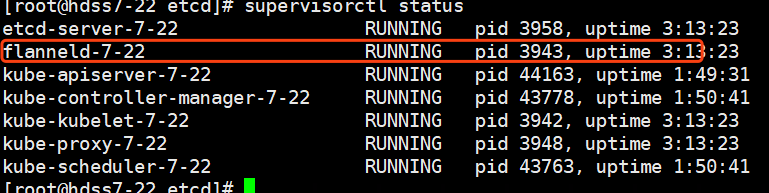
这里需要修改iptables优化SNAT规则,否则在访问时,其他节点记录的是node节点的ip 10.4.7.21,而不是pod集群内部的172.7.21.x,红色部分按需修改
# yum install iptables-services -y
# iptables -t nat -D POSTROUTING -s 172.7.21.0/24 ! -o docker0 -j MASQUERADE
# iptables -t nat -I POSTROUTING -s 172.7.21.0/24 ! -d 172.7.0.0/16 ! -o docker0 -j MASQUERADE
# iptables-save |grep -i postrouting
# iptables-save > /etc/sysconfig/iptables
修改后会影响到docker原本的iptables链的规则,所以需要重启docker服务
# systemctl restart docker
配置vxlan模型:
# cd /opt/etcd # ./etcdctl set /coreos.com/network/config '{"Network": "172.7.0.0/16", "Backend": {"Type": "vxlan"}}'
重启flanneld:
# supervisorctl restart flanneld-7-21
可以发现多了一块网卡,这块网卡就是vxlan用于隧道通信的虚拟网卡:
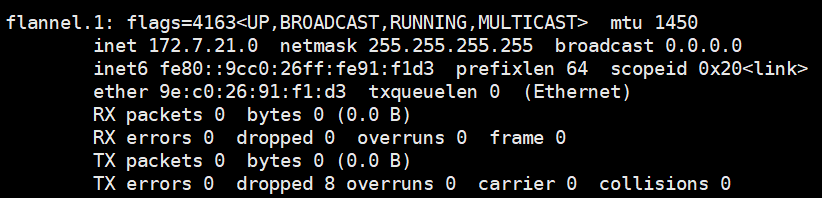
配置vxlan跟host-gw混合模型:
# ./etcdctl set /coreos.com/network/config '{"Network": "172.7.0.0/16", "Backend": {"Type": "vxlan","Directrouting": true}}'
重启flanneld:
# supervisorctl restart flanneld-7-21







